

|
WPS是英文Word Processing System(文字处理系统)的缩写。它集编辑与打印为一体,具有丰富的全屏幕编辑功能,而且还提供了各种控制输出格式及打印功能,使打印出的文稿即美观又规范,基本上能满足各界文字工作者编辑、打印各种文件的需要和要求。 在日常工作生活中,经常会使用Excel编辑表格及文字,如果想要文字以倾斜的格式显示时,有些办公室新手不知道要怎么操作? 今天小编跟大家介绍下-Excel单元格中设置文本倾斜的方法,打开一个需要编辑的Excel表格,如下图中单元格的文字要设置倾斜: 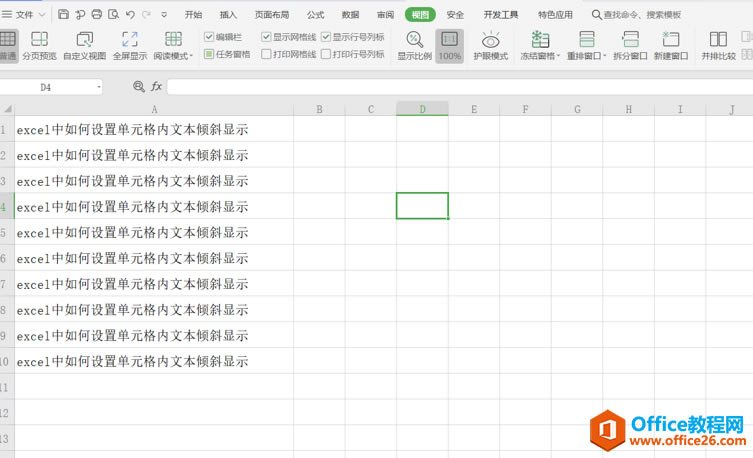 ? ?首先选中需要设置文本倾斜的单元格,点击鼠标右键,在弹出来的选项中点“设置单元格格式”,如下图红色标记: 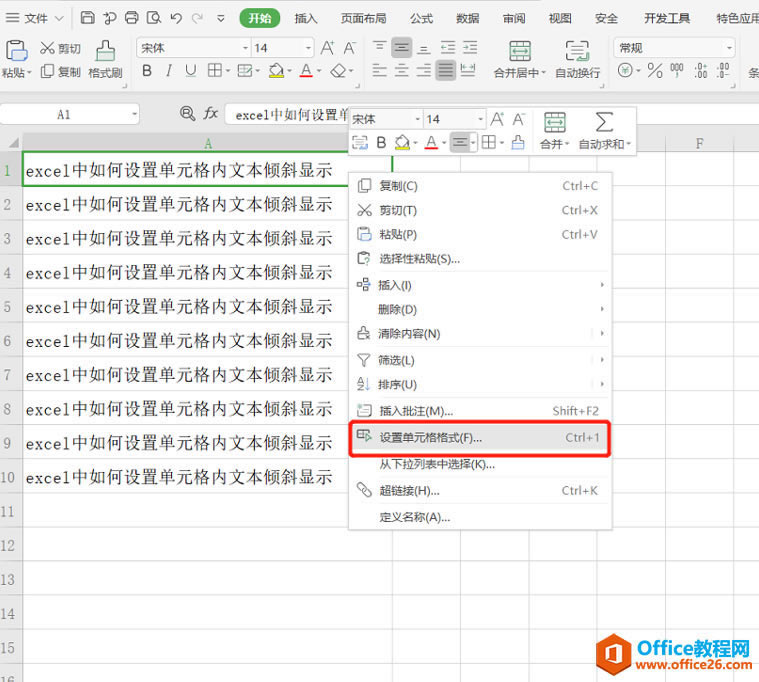 ? ?然后在弹出的单元格格式设置框内,选择“对齐”的方向调整按钮,如下红色箭头所示: 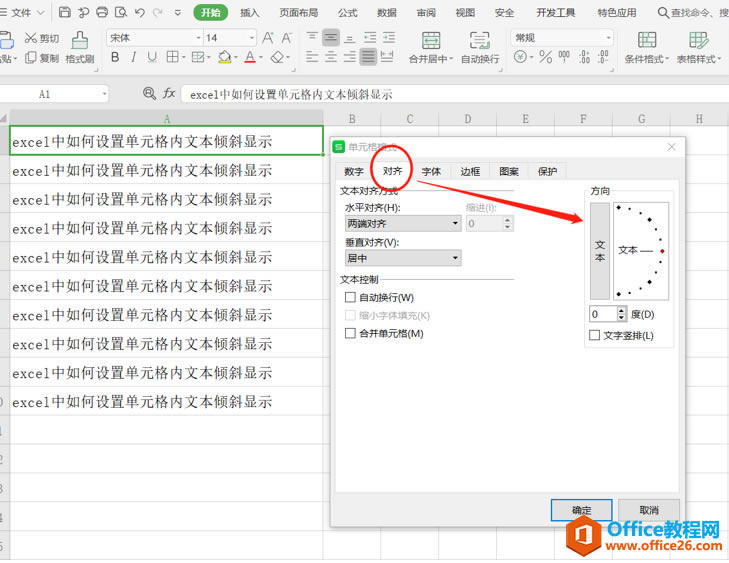 ? ?在方向的文本下方,输入想要的倾斜角度如“45”度,或者用鼠标点文本的方向“—”符号,调整角度,如下图所示: 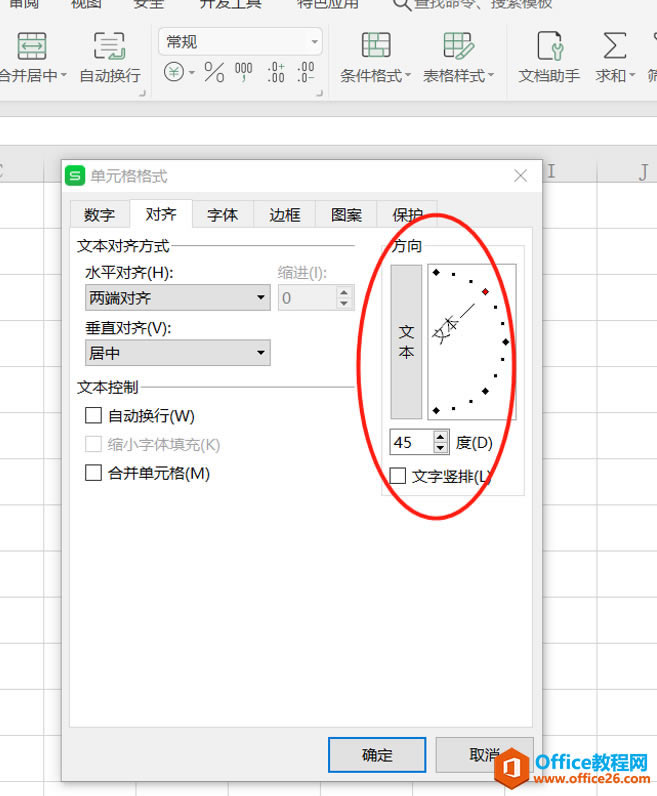 ? ?调整文本至合适的位置,设置完毕后,直接点确定,最终倾斜的效果如图所示: 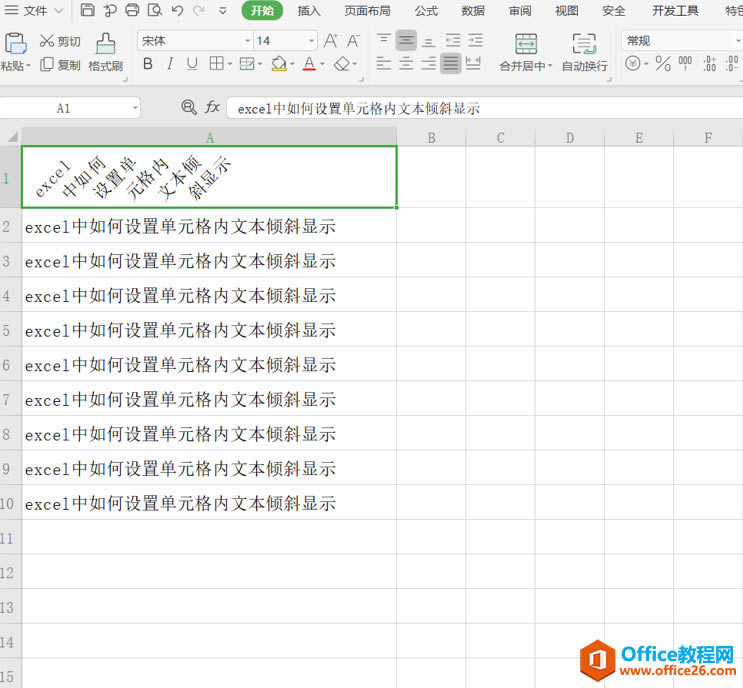 ? ?还有其他多种倾斜方向可以选择,可以尝试调整对比效果,最终根据,实际需要选择使用哈。 在中国大陆,金山软件公司在政府采购中多次击败微软公司,现的中国大陆政府、机关很多都装有WPS Office办公软件。 |
温馨提示:喜欢本站的话,请收藏一下本站!